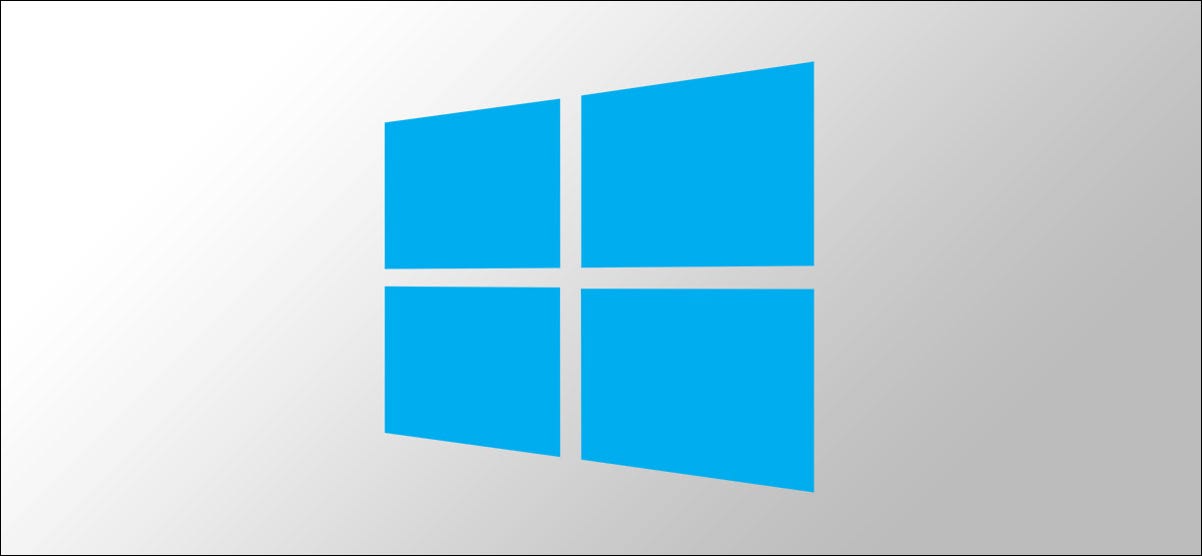
Si su PC con Windows 10 funciona con lentitud o funciona de manera anormal , o si solo desea venderla, querrá realizar un restablecimiento de fábrica . A continuación, se explica cómo usar el símbolo del sistema para restablecer su computadora de fábrica.
Primero, abra el símbolo del sistema . Para hacerlo, escriba «Símbolo del sistema» en la barra de búsqueda de Windows y luego haga clic en la aplicación Símbolo del sistema en los resultados de la búsqueda.
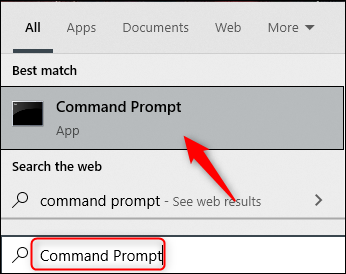
En el símbolo del sistema, escriba este comando y luego presione la tecla Intro.
systemreset --factoryreset
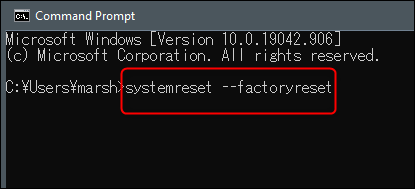
Aparecerá el menú Elija una opción. Aquí, puede elegir eliminar aplicaciones y configuraciones mientras conserva sus archivos, o puede eliminar todo. Si desea vender su computadora portátil, debe eliminar todo.
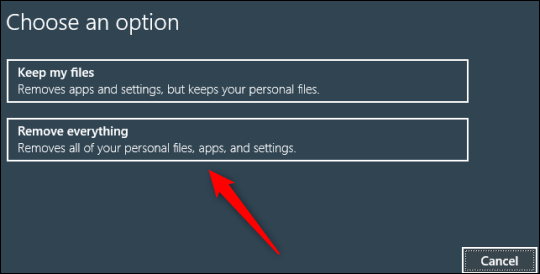
A continuación, decida si solo desea eliminar sus archivos o eliminar sus archivos y limpiar la unidad. El primero es más rápido pero menos seguro, mientras que el segundo lleva mucho más tiempo (mi computadora portátil tardó unas seis horas), pero es mucho más seguro.
Tenga en cuenta que si elimina los archivos y limpia la unidad, será más difícil para alguien recuperar esos archivos, pero no es imposible.
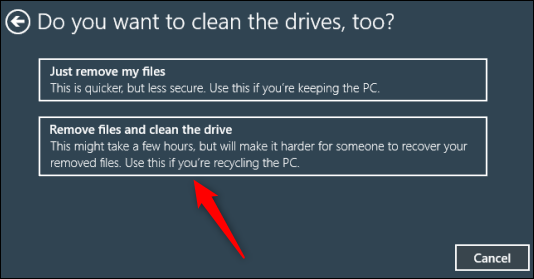
La siguiente pantalla le permitirá saber que la PC está lista para reiniciarse. Haga clic en «Restablecer» para comenzar.
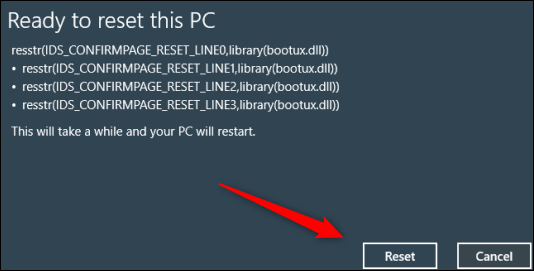
Cuando se complete el proceso de restablecimiento de fábrica, aparecerá la pantalla de configuración inicial como si la acabara de sacar de la caja.
Si planea vender su computadora portátil, realizar un restablecimiento de fábrica no es el único paso que debe tener en cuenta. También querrá hacer una copia de seguridad de sus datos, reinstalar el sistema operativo y más, y esto se aplica a algo más que a su computadora. A continuación, le indicamos cómo preparar una computadora, tableta o teléfono antes de venderlo .


